7 бесплатных инструментов для онлайн-совещаний: какой из них выбрать для вашей команды и почему
Опубликовано: 2023-02-28С появлением удаленной работы инструменты онлайн-совещаний стали неотъемлемой частью современного общения. Эти инструменты позволили командам сотрудничать и общаться из любой точки мира.
Тем не менее, с таким количеством доступных вариантов может быть сложно выбрать правильный для вашей команды.
В этом блоге мы рассмотрим семь бесплатных инструментов для онлайн-совещаний и обсудим их функции, плюсы и минусы, чтобы помочь вам принять обоснованное решение о том, какой инструмент лучше всего подходит для нужд вашей команды.
Ищете ли вы инструмент для видеоконференций, совместного использования экрана или совместной работы в команде, мы обеспечим вас. Итак, давайте погрузимся и найдем идеальный инструмент для онлайн-совещаний для вашей команды!
Основные функции, которые вы должны искать в инструменте для видеоконференций
Теперь мы поняли, насколько инструмент видеоконференцсвязи может нам помочь. В течение многих лет было доступно несколько инструментов для видеоконференций. Но в то время мы время от времени использовали эти инструменты. И сейчас?…
Итак, всякий раз, когда вы хотите выбрать бесплатный инструмент для онлайн-встреч, вам следует искать некоторые общие функции, которые должны быть доступны с этим инструментом. Позвольте мне показать вам эти функции:
я) Совместное использование экрана
Если вы хотите представить что-то важное членам вашей команды на онлайн-встрече, нет альтернативы без опции совместного использования экрана. Если вы сможете показать членам вашей команды, что у вас на экране, вы сэкономите время, которое в противном случае было бы потрачено на объяснение того, что вы видите.
ii) Запись встречи
Возможность записывать свои конференции очень полезна по многим причинам. Вы сможете просмотреть свою встречу после ее завершения. И, если кто-то пропустит встречу, он / она поймет каждую тему, посмотрев это записанное видео.
iii) Текстовый чат
Видео, голос и текст являются краеугольными камнями любого программного обеспечения для конференц-связи. Текстовый чат так же важен, как голосовой и видеочат, поскольку он позволяет вам делиться любыми важными темами, находясь в виртуальной комнате для совещаний, с членами вашей команды. С помощью этой функции вы даже можете мгновенно обмениваться ссылками.
г) Мобильная поддержка
Это еще одна мощная функция инструмента онлайн-встреч. Предположим, что один из членов вашей команды находится далеко от своего компьютера, и вы хотите, чтобы он присоединился к онлайн-совещанию. Ваш инструмент для онлайн-встреч должен позволять ему присоединяться через свой смартфон.
в) Слайд-шоу
Слайд-шоу может быть отличным способом упорядочить информацию, которую вы представляете во время веб-встречи. Рассмотрите возможность использования шаблона слайд-шоу для более профессиональной презентации.
vi) Приватный чат
Приватный чат — это возможность нескольких членов команды общаться конфиденциально во время основной встречи. Это может быть полезно для ответов на вопросы.
7 лучших бесплатных инструментов для онлайн-совещаний для совместной работы с вашей командой
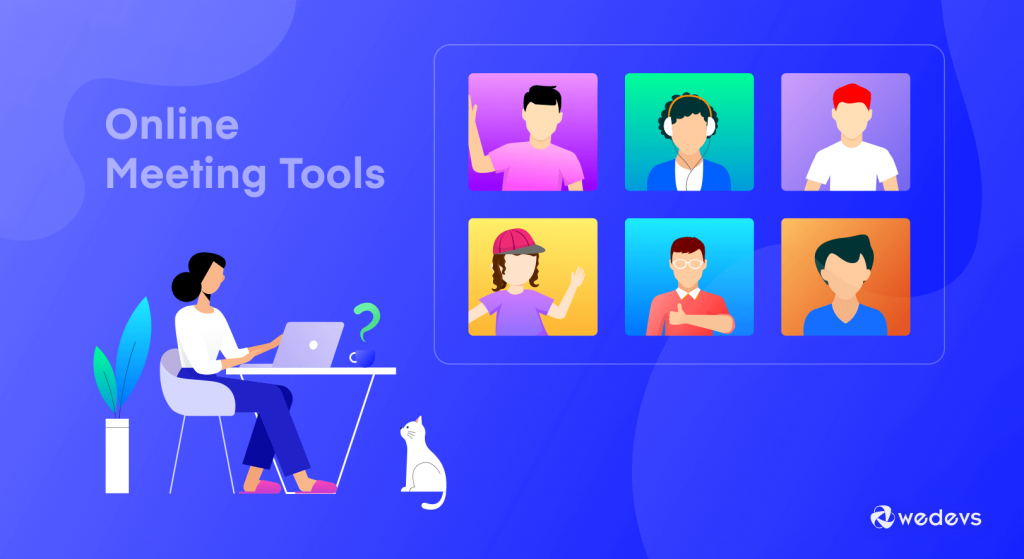
Если у вас есть подходящий инструмент для онлайн-совещаний, члены вашей команды смогут общаться друг с другом, и рабочий процесс вашего бизнеса пойдет гладко. От обмена сообщениями в команде до совместного использования экрана или даже отправки важного файла во время живого собрания — эти инструменты для собраний охватывают все.
Есть несколько инструментов онлайн-встреч, доступных вокруг вас. Мы подготовили тщательно подобранный список среди них, которые могут удовлетворить ваши требования.
- Увеличить
- Гугл встречи
- Скайп
- Идти на встречу
- Cisco WebEx
- TeamViewer
- УберКонференция
Давайте рассмотрим список функций каждого упомянутого инструмента.
1. Масштаб
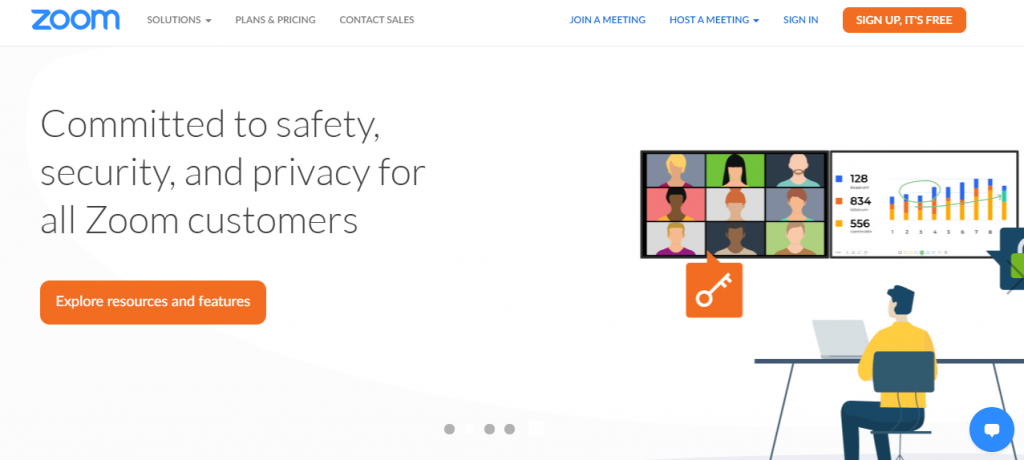
Когда дело доходит до программного обеспечения для видеоконференций, Zoom является одним из самых популярных вариантов. В настоящее время 50% компаний из списка Fortune 500 имеют хотя бы одну учетную запись Zoom.
Если вы подписаны на бесплатный план, для групповых собраний существует ограничение в 40 минут. Поэтому вам следует напомнить, что если вы будете использовать программное обеспечение для более длительных онлайн-встреч, ваш звонок будет автоматически прерван через 40 минут. Несколько участников могут совместно использовать свои экраны одновременно, что упрощает удаленную совместную работу.
Основные возможности Zoom
- Позволяет разделить до 50 комнат для специальных дискуссий.
- HD-голос и звук с различными вариантами вызова
- Совместные аннотации, демонстрация экрана и одновременная демонстрация экрана
- Доступны отличные возможности группового обмена сообщениями
- Позволяет загружать файлы PPT, PDF и DOC
Ограничения Zoom
- Сложно присоединиться к встрече через браузер
- Облачное хранилище мало
- Ограниченное время встречи в бесплатном режиме
Кому следует использовать Zoom?
Zoom идеально подходит для тех, кто работает удаленно или имеет удаленных членов команды. Zoom позволяет проводить простые, легко настраиваемые встречи или регулярные встречи в вашей личной комнате для совещаний. Быстро создавайте и делитесь ссылкой на частную встречу с отдельным пользователем или командой, а также подключайтесь к удаленным членам команды с помощью видео.
2. Google Встреча
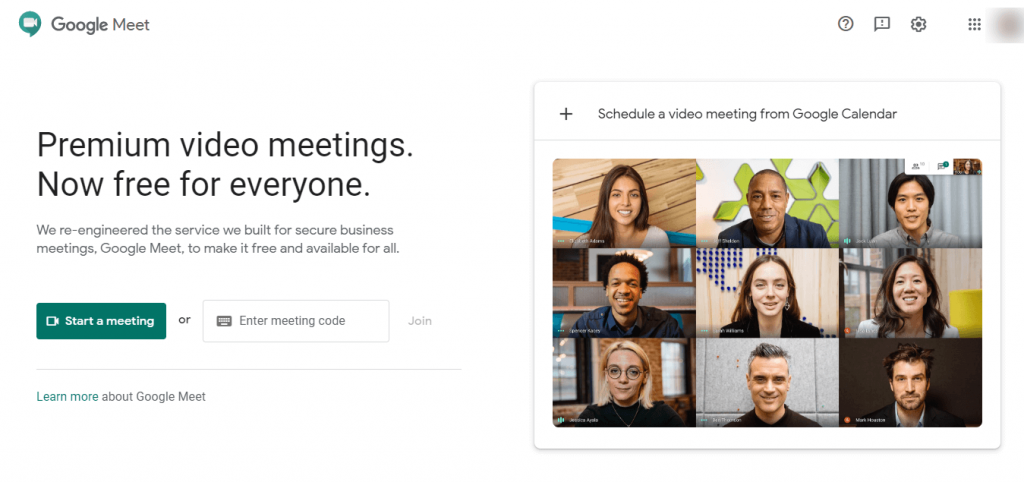
Google Meet, ранее называвшийся Google Hangouts Meet, — это программное обеспечение Google для корпоративных видеоконференций, предлагаемое как часть G Suite, а также бесплатно для пользователей Google. Люди называют Google Meet ответом на Zoom от Google. Google Meet позволит вам поделиться своим полным рабочим столом, одной вкладкой Chrome или одним окном.
Он поддерживает до 250 участников и 100 000 зрителей в прямом эфире. Вы можете выключить камеру, отключить звук микрофона или поделиться своим экраном — и вы можете видеть каждого участника звонка в правой части экрана.
Основные функции Google Meet
- Бесплатная версия поддерживает до 100 участников видеовстречи.
- Видео, аудио и сообщения в мессенджерах одновременно
- Поддерживает видеовстречи или запись конференции
- Присоединяйтесь к звонкам с помощью Календаря Google
- Поддерживает совместное использование экрана с членами вашей команды во время онлайн-встречи или вебинара.
Ограничения Google Meet
- Он разряжает аккумулятор и запускает вентиляторы ноутбука при длительных звонках.
- Не имеет возможности записи
Кому следует использовать Google Meet?
Google Meet — это простой способ связаться с контактами Google (или контактами за пределами вашей сети), который можно использовать в личных или деловых целях. Используйте этот инструмент для индивидуальных бесед, групповых собраний и онлайн-конференций.
3. Скайп
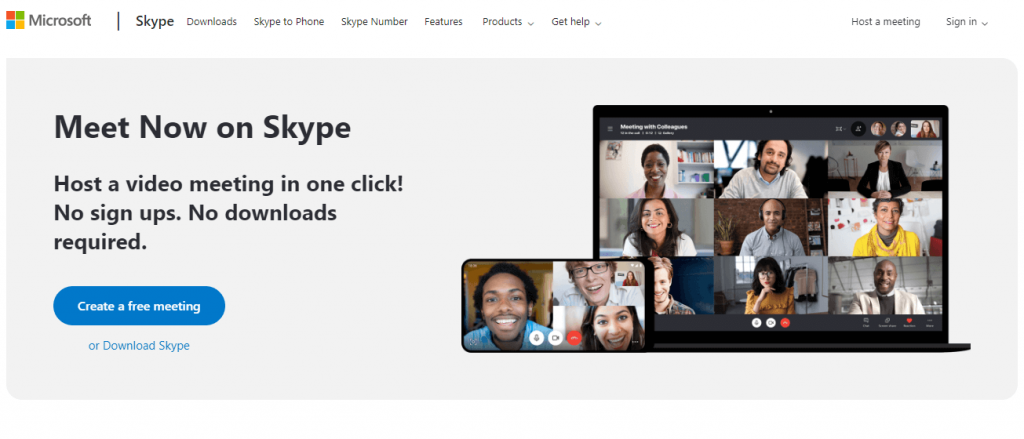
Вряд ли найдется человек, который не слышал бы название Skype. С более чем миллионом пользователей, это один из крупнейших бесплатных онлайн-инструментов для собраний, доступных для нас.
Ключевым преимуществом Skype является возможность перевода в режиме реального времени. Голосовой переводчик поддерживает 10 языков (английский, испанский, французский, немецкий, китайский, итальянский, португальский, арабский и русский), а текстовый переводчик поддерживает более 60 языков. Это делает многоязычные конференции проще, чем когда-либо прежде.
Основные возможности Skype
- Предоставляет возможность видеозвонков в формате HD
- Демонстрация экрана и запись видео
- Интерактивные видеочаты
- Обмен местоположением
- Поддерживает до 50 человек в бесплатных видеозвонках одновременно
Минусы Скайпа
- Требуется время для настройки профиля пользователя
- Поддерживает меньшее количество людей, участвующих в бесплатных видеозвонках, по сравнению с другими бесплатными инструментами для онлайн-видеоконференций.
Кому следует использовать Skype?
Бесплатная версия Skype хорошо подходит для небольших команд, в которых менее 25 участников. Это хороший инструмент, если вам нужен простой способ видеочата с вашего компьютера, телефона или планшета, и вы, как правило, проводите небольшие групповые встречи или беседы один на один.

4. Перейти на встречу
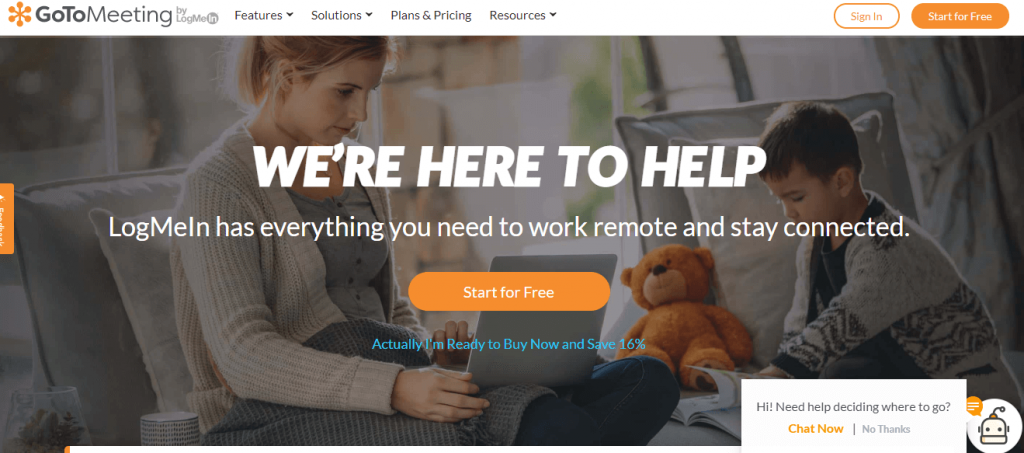
GoToMeeting также предлагает несколько замечательных функций видеоконференций. Он поставляется с бесплатной 14-дневной пробной версией для 50 участников. Помимо основных функций, таких как VoIP и телефонные конференции, совместное использование экрана и обмен текстовыми сообщениями, GoToMeeting предоставляет вам еще 2 варианта — GoToWebinar и GoToTraining для других сред конференций.
Все 3 продукта поставляются с функциями совместного доступа к рабочему столу и приложениям, собраниями в один клик, записи в один клик, возможностью подключения по телефону и личной комнатой для совещаний, и это лишь некоторые из них. Вы можете начинать свои онлайн-встречи из любого места — электронной почты, устройств Mac или Android или любых инструментов для обмена мгновенными сообщениями.
Основные возможности GoToMeeting
- Настройте личную комнату для совещаний с собственным URL-адресом
- Позволяет вам делиться своим рабочим столом в режиме реального времени
- Запишите встречу и сохраните ее в облаке
- В бесплатной пробной версии могут участвовать до 3 участников.
Минусы GoToMeeting
- Любой, кто использует бесплатную опцию GoToMeeting, ограничен только аудиоконференциями. Видеоконференции посвящены платным планам.
Кому следует использовать GoToMeeting
Бесплатная версия GoToMeeting предлагает 3 человека в онлайн-встрече. Таким образом, любой, кто ищет быстрое решение для веб-конференций для небольшой команды, должен рассмотреть это программное обеспечение для веб-конференций.
5. Вебекс Cisco
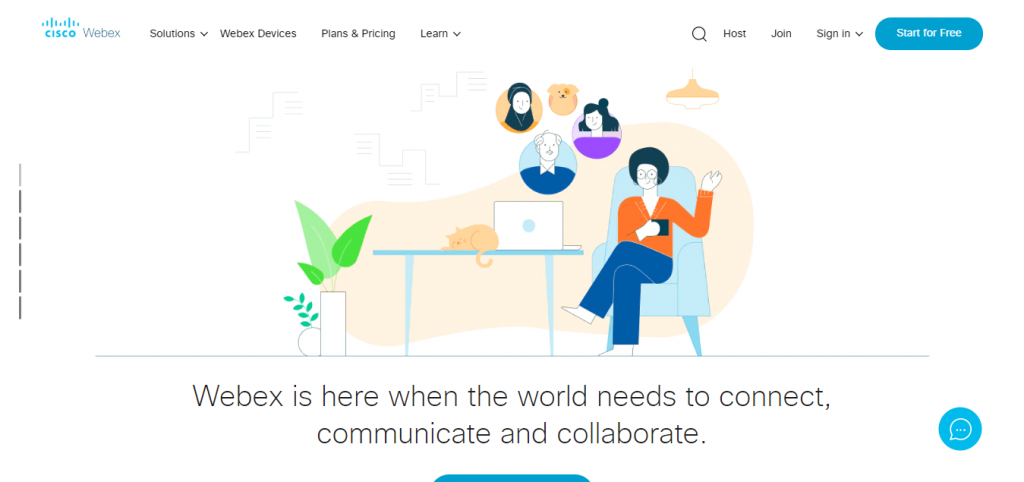
Если простота использования стоит на первом месте в вашем списке, вам поможет подход Webex с наименьшим количеством щелчков мыши; начать собрание, сменить докладчика и открыть доску, не тратя время на изучение приложения.

С этим программным обеспечением для видеоконференций в реальном времени вы получите множество функций, включая совместное использование экрана, запись в облаке, личные комнаты для видеоконференций и многое другое. Количество людей, которых вы можете включить в свою веб-встречу, зависит от уровня пакета вашей покупки. На бесплатном начальном уровне вы можете включить 50 участников.
Основные функции WebEx
- включает в себя дополнительные инструменты, такие как опрос, доска и многое другое.
- Обнаружение фонового шума для меньшего количества отвлекающих факторов
- Сторонние инструменты записи
- Call Me позволяет звонить участникам, которые не могут присоединиться к собранию
- Выдающаяся безопасность и шифрование
Минусы WebEx
- Нет общего доступа к файлам в бесплатном плане
- 40-минутный лимит времени на бесплатном плане
Кому следует использовать WebEx
Бесплатный план WebEx поддерживает 40-минутный лимит времени для одной конференции. Вы получите 1 ГБ облачного хранилища и возможность добавить до 50 участников одновременно. Таким образом, небольшая или средняя команда идеально подходит для использования этого бесплатного инструмента для онлайн-совещаний.
6. ТимВивер
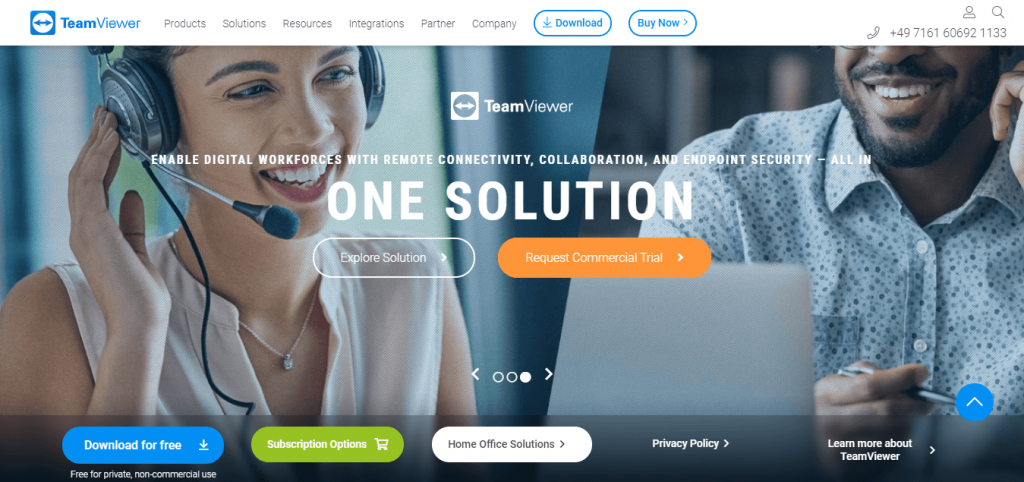
TeamViewer — это полнофункциональное корпоративное приложение для удаленного доступа и совместных собраний, которое работает на всех настольных и мобильных платформах, включая Windows, macOS, Android, iOS и даже Chrome OS и BlackBerry OS. Он также предлагает более простой бесплатный аккаунт для некоммерческого использования.
Основные возможности TeamViewer
- Многоуровневая безопасность
- Элегантно оформленное смотровое окно
- Поддержка нескольких мониторов одновременно
- Объединяет удаленный доступ и онлайн-встречи в одном приложении
- Бесплатная версия для некоммерческого использования
Минусы TeamViewer
- Некоторые варианты трудно найти
- Функции безопасности могут раздражать
Кто может использовать TeamViewer?
В отличие от других бесплатных онлайн-инструментов для собраний, с помощью этого инструмента вы можете получить полный доступ к компьютерам членов вашей команды. Таким образом, всякий раз, когда кто-либо из членов вашей команды не может решить какую-либо проблему, вы можете сделать это самостоятельно вместо него на его компьютере с помощью этого бесплатного инструмента для онлайн-встреч.
7. Уберконференция
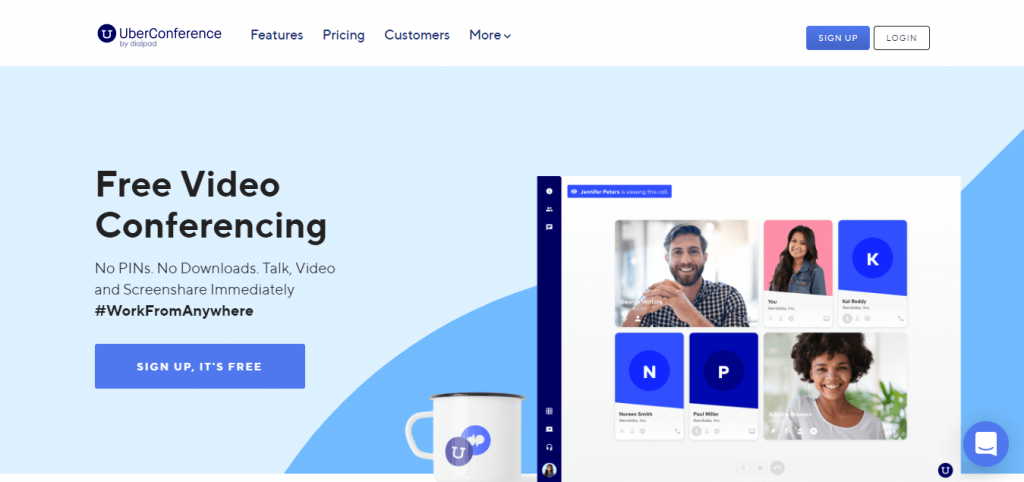
Если вы в основном проводите небольшие веб-конференции и ищете бесплатное программное обеспечение для веб-конференций, этот вариант может быть для вас. Бесплатная версия UberConference позволяет вам иметь до десяти участников встречи. Бесплатный уровень включает в себя даже совместное использование экрана и возможность записи разговора. Есть даже HD-видео. Стоит отметить, что в бесплатной версии звонок ограничен 45 минутами.
Одним из основных преимуществ использования UberConference является тот факт, что это полностью браузерное решение для видеозвонков. Нет необходимости загружать какую-либо программу, хотя существуют мобильные приложения для тех, кто хочет использовать UberConference на своем смартфоне или планшете.
Основные возможности UberConference
- Позволяет проводить конференции или встречи через мобильное приложение или браузер.
- Обеспечивает HD-аудио и видео
- Вы можете продолжить работу с UberConference, не загружая это приложение.
- Возможность записи и воспроизведения конференций
Минусы UberConference
- Ограничение на 10 пользователей для бесплатных конференций
- PIN-коды требуются, если вы не перейдете на платный план
- 45-минутный лимит времени для бесплатных пользователей
Кому следует использовать UberConference?
Бесплатная версия UberConference идеально подходит для команд из 10 и менее человек. Бесплатная версия ограничивает продолжительность вашего видеозвонка до 45 минут, поэтому она идеально подходит для более коротких встреч.
Сравнительная таблица 7 бесплатных инструментов для онлайн-совещаний: проверьте все важные данные в одном месте
Мы подготовили для вас сравнительную таблицу 7 бесплатных онлайн-инструментов. Надеюсь, это поможет вам сузить выбор и в конечном итоге выбрать наиболее подходящий инструмент для проведения собраний для вашей команды.
| Инструмент | Максимальное количество участников | Демонстрация экрана | Запись | Виртуальный фон | Чат | Комнаты отдыха | Зал ожидания |
|---|---|---|---|---|---|---|---|
| Увеличить | 100 | Да | Да | Да | Да | Да | Да |
| Гугл встречи | 100 | Да | Да | Да | Да | Да | Да |
| Скайп | 50 | Да | Да | Нет | Да | Нет | Нет |
| Идти на встречу | 3 | Да | Нет | Нет | Да | Нет | Нет |
| Cisco WebEx | 100 | Да | Да | Да | Да | Да | Да |
| TeamViewer | 25 | Да | Да | Нет | Да | Нет | Нет |
| УберКонференция | 100 | Да | Да | Нет | Да | Нет | Нет |
Выберите лучшие бесплатные онлайн-инструменты для собраний для управления вашей удаленной командой

Выбор чего-либо варьируется от человека к человеку. Когда вы находитесь на рынке за покупками, покупка чего-либо зависит от вашего выбора. Точно так же, когда вы выбираете приложение или услугу для своего бизнеса, это должно зависеть от ваших бизнес-требований.
Предположим, у вас есть команда из 20 человек. Тогда становится очевидным, что вы не выберете инструмент для онлайн-собраний, в котором участвуют 10 человек. Итак, выберите любой из бесплатных инструментов для онлайн-совещаний, который идеально подойдет вашему бизнесу и требованиям команды.
Если мы хотим поместить краткую информацию о каждом инструменте онлайн-совещаний, который мы здесь упомянули, то мы можем сказать это;
- Zoom, Google Meet, UberConference и Cisco WebEx — идеальный выбор для малых и средних компаний, в команде которых от 10 до 100 человек.
- С другой стороны, Skype и TeamViewer будут надежным выбором для команды менее 25 человек.
- Наконец, GoToMeeting — лучший вариант для разговоров один на один.
По сути, поиск лучшего инструмента зависит от вашего конкретного случая использования. Так почему бы не воспользоваться бесплатной пробной версией и не провести тщательное тестирование?
Вы можете проверить еще несколько инструментов, таких как Skype, для проведения онлайн-встреч.
Управляйте своей удаленной командой с помощью надежного программного обеспечения для управления проектами
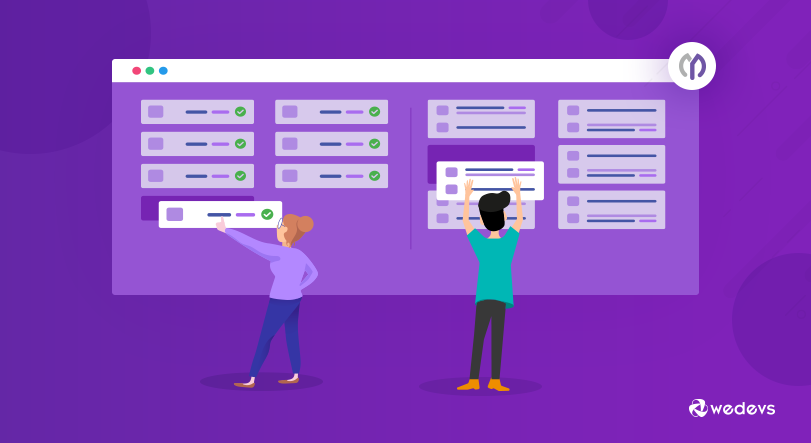
После того, как вы выбрали инструмент онлайн-встреч для своих участников, вам понадобится программное обеспечение для управления проектами, которое может идеально управлять вашими проектами разумным способом.
Когда вы работаете в удаленной команде, вы ожидаете, что член вашей команды никогда не пропустит крайний срок, будет поддерживать связь с каждым участником, быть в курсе выполнения своих распределенных задач и так далее. Отсутствие любого из этих пунктов может привести к краху вашей удаленной команды. Чтобы обеспечить эту возможность, выберите инструмент управления проектами, который может помочь вам в этой ситуации.
Поскольку мы говорим об инструментах для онлайн-совещаний, которые поставляются с бесплатной версией, мы порекомендуем вам такого менеджера проектов, который также поставляется с бесплатной версией.
Здесь мы настоятельно рекомендуем вам выбрать бесплатный WP Project Manager с длинным списком функций. Позвольте мне показать вам, что еще WP Project Manager сделает для вас.
- Добавляйте индивидуальные задачи для отдельных членов команды
- Вы также можете разбить эту задачу на количество подзадач
- Установите сроки и отслеживайте время для каждого проекта
- Отслеживайте ход выполнения каждой запущенной задачи
- Предлагает такие модули, как WooCommerce Store, Stripe Gateway, BuddyPress, повторяющаяся задача, счет-фактура, диаграмма Ганта, канбан-доска и многие другие.
- Автоматически сгенерированная система отчетов
Итак, это ключевые функции, которыми обладает WP Project Manager. Возьмите бесплатную версию этого инструмента и попробуйте изучить его подробнее.
Воспользуйтесь бесплатным инструментом онлайн-совещаний для обеспечения беспрепятственного общения
Наша повседневная жизнь зашла в тупик. Тысячи людей заперты в своих домах, чтобы замедлить распространение COVID-19. В этой ситуации совместная работа команды необходима как никогда. Бизнес-лидеры также ищут лучшие инструменты для поддержания вовлеченности команды.
Используйте бесплатный онлайн-инструмент для собраний, чтобы синхронизировать цели вашей компании и вашей команды. Он позаботится о ваших онлайн-встречах и конференциях. Так что вы можете помочь своим командам оставаться продуктивными, работая из дома.
Наоборот, бесплатный инструмент управления проектами поможет вам без проблем управлять своими проектами. Это то, чего мы хотим как руководители команд или владельцы компаний, верно? Короче говоря, наличие обоих инструментов действительно может избавить вас от этой пандемии.
Что вы думаете? У вас есть лучшие альтернативные идеи? Поделитесь своей идеей в поле для комментариев ниже, чтобы сообщить нам об этом.
